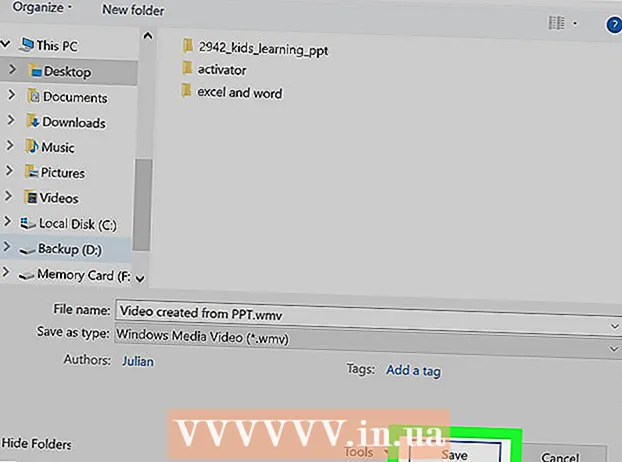Autor:
Mark Sanchez
Loomise Kuupäev:
8 Jaanuar 2021
Värskenduse Kuupäev:
28 Juunis 2024

Sisu
- Sammud
- Meetod 1 /3: värvige hammasrattad - kuldseks
- Meetod 2/3: värvige hammasrattad - terasest
- Meetod 3 /3: värvige hammasrattad - paberijoonis
Sujuvaid sümmeetrilisi hammasrattaid võib olla raske käsitsi või isegi arvutis joonistada. Rakendus Inkscape võib aga teie elu selles küsimuses palju lihtsamaks muuta.
Sammud
 1 Esiteks looge käik, kasutades toimingut "hammasrattad". Praeguses versioonis 0.46 asub see jaotises "Efektid> Renderdamine> Käigud". Versioonis 0.47 võib sama toimingu leida jaotisest "Laiendused> Renderdamine> Käigud" .br>
1 Esiteks looge käik, kasutades toimingut "hammasrattad". Praeguses versioonis 0.46 asub see jaotises "Efektid> Renderdamine> Käigud". Versioonis 0.47 võib sama toimingu leida jaotisest "Laiendused> Renderdamine> Käigud" .br> - Sisestage parameetrid, mida soovite hammasratta saada. Kui reaalajas eelvaade on lubatud, rakendatakse teie muudatused pildile kohe.>
 2 Looge suhtlusring käigu sisemuses.
2 Looge suhtlusring käigu sisemuses. 3 Akende joondamise ja levitamise funktsioonide komplekti kasutamine joondage ringid keskele. Näites on soovitatav seadistada funktsioon "Suhteline:" režiimile "Suurim objekt", nii et saate joonduse suurima objektiga.
3 Akende joondamise ja levitamise funktsioonide komplekti kasutamine joondage ringid keskele. Näites on soovitatav seadistada funktsioon "Suhteline:" režiimile "Suurim objekt", nii et saate joonduse suurima objektiga.  4 Nüüd lahutage ratta ümbermõõt. Selleks peate need kaks objekti rühmitama, kuna rakendus on need vaikimisi üheks rühmaks ühendanud.
4 Nüüd lahutage ratta ümbermõõt. Selleks peate need kaks objekti rühmitama, kuna rakendus on need vaikimisi üheks rühmaks ühendanud.  5 Liigume edasi kodarate loomine.
5 Liigume edasi kodarate loomine. 6 Looge ristkülik ja joondage keskelt.
6 Looge ristkülik ja joondage keskelt. 7 Kopeerige ristkülik ja seadke see esimesega risti.
7 Kopeerige ristkülik ja seadke see esimesega risti. 8 Valige mõlemad ristkülikud ja pöörake neid suvalises suunas.
8 Valige mõlemad ristkülikud ja pöörake neid suvalises suunas. 9 Valige kõik objektid ja ühendage need funktsiooni "liit" abil.
9 Valige kõik objektid ja ühendage need funktsiooni "liit" abil. 10 Loo väiksem ring, asetage see hammasratta keskele, joondage keskele ja ühendage kõik objektid uuesti.
10 Loo väiksem ring, asetage see hammasratta keskele, joondage keskele ja ühendage kõik objektid uuesti.- Teljele augu tegemiseks loome teise ringi, tsentreerime selle ja lahutame selle ratast.

- Esimene käik on valmis!

- Hambad peavad olema kõigil paaristatud käikudel ühesugused, seega kasutage uute hammasrataste loomiseks hammasratta akent, muutes ainult hammaste arvu:

- Looge keerulisem mehhanism:

- Teljele augu tegemiseks loome teise ringi, tsentreerime selle ja lahutame selle ratast.
 11 Paralleelsete hammasrataste lisamisega saate luua veelgi keerukamaid mehhanisme teiste parameetritega. Parameetrid võivad erineda, kuna paralleelsed käigud ei suhtle alguses loodud hammasratastega.
11 Paralleelsete hammasrataste lisamisega saate luua veelgi keerukamaid mehhanisme teiste parameetritega. Parameetrid võivad erineda, kuna paralleelsed käigud ei suhtle alguses loodud hammasratastega.
Meetod 1 /3: värvige hammasrattad - kuldseks
 1 Nüüd andke hammasratastele metallpinda simuleerides "reaalsem välimus", näiteks kuld või pronks, on mõlemad toimingud üsna sarnased.
1 Nüüd andke hammasratastele metallpinda simuleerides "reaalsem välimus", näiteks kuld või pronks, on mõlemad toimingud üsna sarnased. 2 Valige värv. Metall ei ole värv, see on efekt, mis on loodud objektide valguse peegeldumise simuleerimiseks. Selles artiklis kasutame mitmeastmelist gradienti kahe või enama värviga.
2 Valige värv. Metall ei ole värv, see on efekt, mis on loodud objektide valguse peegeldumise simuleerimiseks. Selles artiklis kasutame mitmeastmelist gradienti kahe või enama värviga. - Kulla simuleerimiseks peaks gradient sisaldama oranži ning heledate ja tumedate kollaste toonide segu.
- Pronksi jäljendamiseks sobib kollane rohelise varjundiga (oksüdeeritud vask muutub roheliseks),
- Raua simuleerimiseks sobivad hallid toonid.
- Kroomile sobivad ka hallid toonid, kuid selle pind on läikivam. Seda efekti on võimalik saavutada kontrasti suurendamisega vahemikus peaaegu must kuni peaaegu valge. Hõbeda jaoks kasutage vähem kontrastseid halli toone jne.
 3 Kandke saadud gradient ühele hammasrattale.
3 Kandke saadud gradient ühele hammasrattale. 4 Et objektid näeksid välja kolmemõõtmelised, lisada varje. Selleks looge objektist koopia, värvige see mustaks, liigutage paar pikslit alla ja paremale, asetage see hammasratta alla, lisage hägusust ja läbipaistvust.
4 Et objektid näeksid välja kolmemõõtmelised, lisada varje. Selleks looge objektist koopia, värvige see mustaks, liigutage paar pikslit alla ja paremale, asetage see hammasratta alla, lisage hägusust ja läbipaistvust. - Et hammasrattad õhus ei rippuks, lisage taust, värvige see sama kuldse gradiendiga (kui järgite näidet). Lihtsuse huvides võite kasutada erinevat, võib -olla tumedamat värvi.
 5 Lisage rohkem käiku.
5 Lisage rohkem käiku.- Pange tähele kasulikku variefekti, ilma nendeta oleks meil olnud raske hammasrattaid taustast eraldada, kuid nüüd on need üsna selgelt eraldatud.
- Pange tähele kasulikku variefekti, ilma nendeta oleks meil olnud raske hammasrattaid taustast eraldada, kuid nüüd on need üsna selgelt eraldatud.
Meetod 2/3: värvige hammasrattad - terasest
 1 Et lisada pildile elavust, proovige lisada paar terasest hammasratast.
1 Et lisada pildile elavust, proovige lisada paar terasest hammasratast. 2 Esiteks valige "mitme peatuse" gradiendi värvid - hall sinise tooniga.
2 Esiteks valige "mitme peatuse" gradiendi värvid - hall sinise tooniga. 3 Värvige paar käiku saadud gradiendiga.
3 Värvige paar käiku saadud gradiendiga.- Siin on üks võimalus pildi ellu äratamiseks. Lisage sooned: looge kaks ringi, joondage need objekti keskele, värvige sama gradiendiga kui taust. Värvige suurem ring gradiendiga vastupidises suunas, väiksem aga ülejäänud käiguga samas suunas.
 4 Asetage terasest hammasrattad mehhanismi. Terasest hammasrattad peavad suhtlema terasega, kuld kullaga.
4 Asetage terasest hammasrattad mehhanismi. Terasest hammasrattad peavad suhtlema terasega, kuld kullaga. - Liigume edasi telgede loomise juurde. Looge väikesed ringid, mis on värvitud nagu kuld, teras, rubiin või safiir. Esiletõstmise simuleerimiseks lisage varje ja valge küünal.
 5Paigaldage teljed hammasrataste aukudesse.
5Paigaldage teljed hammasrataste aukudesse. 6 Lisage paar kinnituskruvi,. Nende tegemine on üsna lihtne: looge terasring, lahutage sellest soone ristkülik, lisage tumedam terasest ristkülik, mis simuleerib soone sisemist osa, keerake kruvisid eri suundades. See tundub ebaloomulik, kui kõik kruvid keeratakse samas suunas. Ehitage gradient uuesti ja lisage varje. Kruvi jaoks võite joonistada ka faasi: veidi suurema läbimõõduga ringi, mis on maalitud sama gradiendiga kui meie taust, ainult värvi suunaga vastupidises suunas. See pilt on selguse huvides suurendatud.
6 Lisage paar kinnituskruvi,. Nende tegemine on üsna lihtne: looge terasring, lahutage sellest soone ristkülik, lisage tumedam terasest ristkülik, mis simuleerib soone sisemist osa, keerake kruvisid eri suundades. See tundub ebaloomulik, kui kõik kruvid keeratakse samas suunas. Ehitage gradient uuesti ja lisage varje. Kruvi jaoks võite joonistada ka faasi: veidi suurema läbimõõduga ringi, mis on maalitud sama gradiendiga kui meie taust, ainult värvi suunaga vastupidises suunas. See pilt on selguse huvides suurendatud.  7 Jaotage kruvid ühtlaselt või juhuslikultnagu soovite!
7 Jaotage kruvid ühtlaselt või juhuslikultnagu soovite!
Meetod 3 /3: värvige hammasrattad - paberijoonis
 1 Andke hammasratastele kulunud ilme. Proovige teistsugust kujundusmeetodit: andke oma mehhanismile vana joonise või illustratsiooni ilme vanal paberil.
1 Andke hammasratastele kulunud ilme. Proovige teistsugust kujundusmeetodit: andke oma mehhanismile vana joonise või illustratsiooni ilme vanal paberil.  2 Minge tagasi musta ja valge juurde.
2 Minge tagasi musta ja valge juurde. 3 ’Määrake joone värv ja lähtestage täitmine. Saate midagi sellist, ristuvate kontuuridega, mille me nüüd parandame.
3 ’Määrake joone värv ja lähtestage täitmine. Saate midagi sellist, ristuvate kontuuridega, mille me nüüd parandame.  4 nii valige käik või käigud, kui teil on palju neid, millel on ristuvad teed ja mõtle sellele kui "tee" objektile.
4 nii valige käik või käigud, kui teil on palju neid, millel on ristuvad teed ja mõtle sellele kui "tee" objektile. 5 Nüüd minge teisele käigule, mis sellega kattub, tehke koopia, valige see koos originaaliga ja seejärel tehke erinevuste toiming.
5 Nüüd minge teisele käigule, mis sellega kattub, tehke koopia, valige see koos originaaliga ja seejärel tehke erinevuste toiming. 6 Korrake neid samme kõigi käikude puhul.kattuvad valitud, kuni saate midagi sellist.
6 Korrake neid samme kõigi käikude puhul.kattuvad valitud, kuni saate midagi sellist. 7 Teisenda kõik read "teeks".
7 Teisenda kõik read "teeks". 8 Nüüd muuta joonis karmimaks. Kuid meie joonisel on tohutult palju hambaid ja ristmikke, seega kuluks nende individuaalseks töötlemiseks üsna palju aega, enne kui soovitud välimuse saavutame. Siin on suurendatud skaalal näidatud automaatne lihtsustamistoiming.
8 Nüüd muuta joonis karmimaks. Kuid meie joonisel on tohutult palju hambaid ja ristmikke, seega kuluks nende individuaalseks töötlemiseks üsna palju aega, enne kui soovitud välimuse saavutame. Siin on suurendatud skaalal näidatud automaatne lihtsustamistoiming.  9 Korda kõigi oma hammasratastega.
9 Korda kõigi oma hammasratastega. 10 Nüüd valige paberile "mitme peatuse" gradient - helepruun / kollane vana paberi jaoks või tumesinine, kui soovite projektide jaoks sinist paberit simuleerida (ma pole veel ise otsustanud, kuidas seda teha).
10 Nüüd valige paberile "mitme peatuse" gradient - helepruun / kollane vana paberi jaoks või tumesinine, kui soovite projektide jaoks sinist paberit simuleerida (ma pole veel ise otsustanud, kuidas seda teha).- Mitmekordne gradient on kasulik ka tindi simuleerimisel (pole näidatud) ja sellel peaksid olema sobivad värvid, mis on paberiga hästi kontrastsed, nt pruun vana paberi jaoks, helesinine sinise jaoks. Kandke hammasratastele gradiente.
 11 Lisage paberile tekstuur: joonistage vabakäe tööriistaga vabakäe kuju, täitke see taustast veidi tumedama või heledama värviga, muutke joon nähtamatuks ja vähendage teravust palju:
11 Lisage paberile tekstuur: joonistage vabakäe tööriistaga vabakäe kuju, täitke see taustast veidi tumedama või heledama värviga, muutke joon nähtamatuks ja vähendage teravust palju:  12 Lisage paberile veel paar täppi, kuni olete tekstuuriga rahul..
12 Lisage paberile veel paar täppi, kuni olete tekstuuriga rahul.. 13 Fookuse pehmendamine. Valige kõik käigud, kopeerige, tehke need mustaks, vähendage teravust ja lisage läbipaistvust:
13 Fookuse pehmendamine. Valige kõik käigud, kopeerige, tehke need mustaks, vähendage teravust ja lisage läbipaistvust: